Page 1
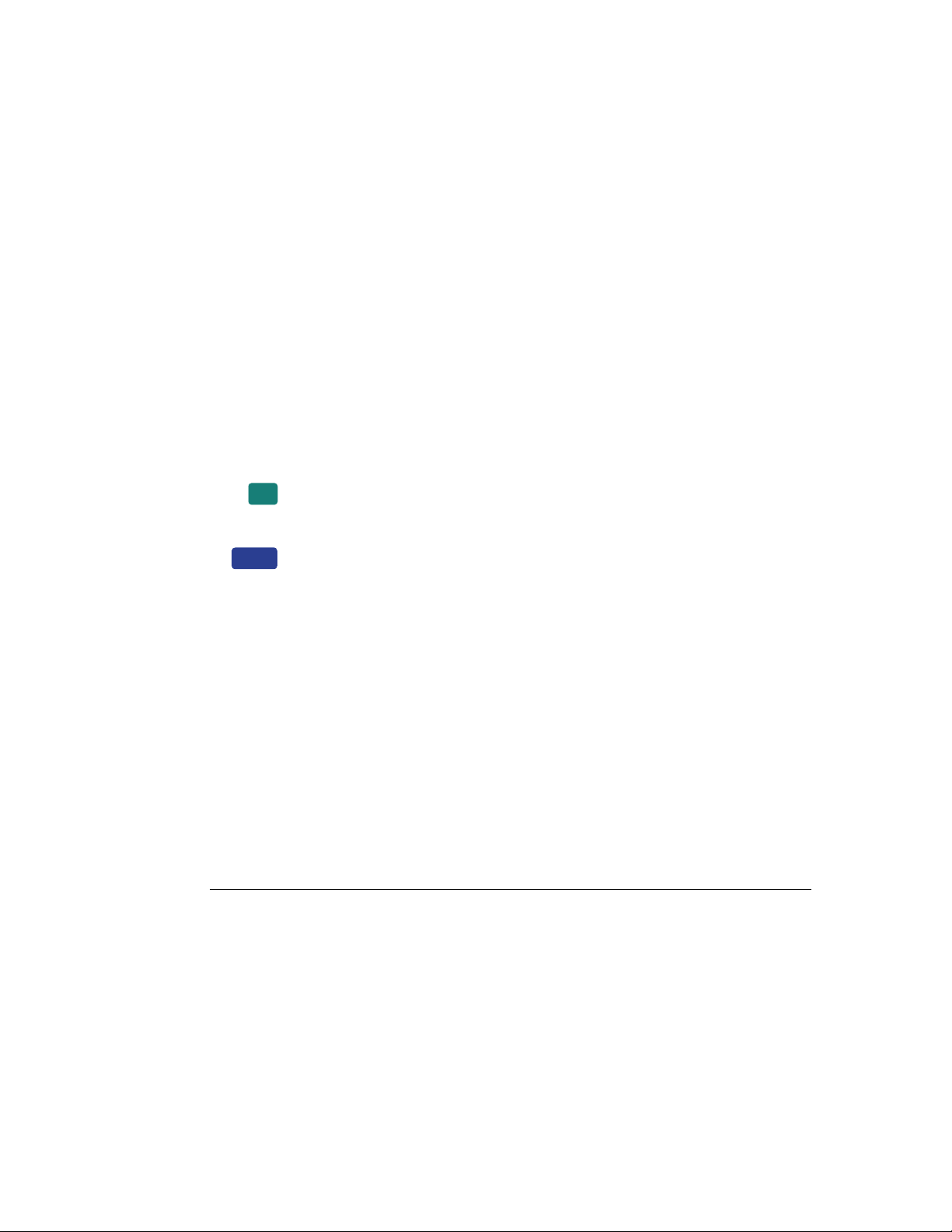
INFORMACIÓN ADICIONAL
Introducción
Guía de inicio rápido
EX12
EX2000d
Este documento complementa la documentación del software del Fiery EX12/EX2000d
Color Server
™
y describe las nuevas compatibilidades de hardware, las nuevas funciones e
información actualizada. Se incluye información específica de todos los manuales del
conjunto de documentación del usuario.
Antes de utilizar el Fiery EX12/EX2000d Color Server, lea esta información adicional y
distribuya copias a todos los usuarios. Para consultar el resto de información e
instrucciones, consulte la documentación que se suministra con el software.
N
:
OTE
El término “Fiery” se utiliza para hacer referencia al Fiery EX12/EX2000d Color
Server. El Fiery EX12 admite la copiadora DocuColor 12. El Fiery EX2000d admite la
DocuColor 2000 digital press.
Este icono especifica información, funciones o procedimientos que se aplican sólo al
Fiery EX12.
Este icono especifica información, funciones o procedimientos que se aplican sólo al
Fiery EX2000d.
Requisitos del sistema para Windows 2000
Se requiere el Service Pack 2 para el funcionamiento de las utilidades de Fiery
2000. Puede instalar el Service Pack 2 desde el CD de software de usuario o desde el sitio
Web de Microsoft.
®
en Windows
P
ARA
TRANSFERIR
COMPUTADORAS
1. Ejecute el examinador de Internet o intranet e introduzca el nombre DNS o la dirección IP
2. Seleccione un nivel de inicio de sesión, introduzca una contraseña si es necesario y haga
Electronics For Imaging, Inc.
Documentación del usuario
Puede transferir o ver la documentación del usuario desde el CD de documentación o desde
el Fiery. Para ver la documentación del usuario, debe tener instalado Acrobat Reader 4.0.
Las instrucciones de instalación de la documentación del usuario desde el CD de
documentación del usuario se incluyen en la Guía de inicio rápido . Las instrucciones para la
transferencia de la documentación de usuario desde el Fiery mediante las utilidades de
WebTools
M
del Fiery.
clic en Aceptar.
Para iniciar una sesión como invitado no se requiere ninguna contraseña. Si el
administrador ha configurado el acceso de invitado, cualquier usuario tiene un acceso
completo a Instalador de WebTools si tiene iniciada una sesión como Invitado.
™
son las siguientes:
LA
DOCUMENTACIÓN
OS
AC
MEDIANTE
DEL
I
NSTALADOR
USUARIO
DE
W
EN
T
EB
OOLS
Número de referencia: 450273112002
Page 2
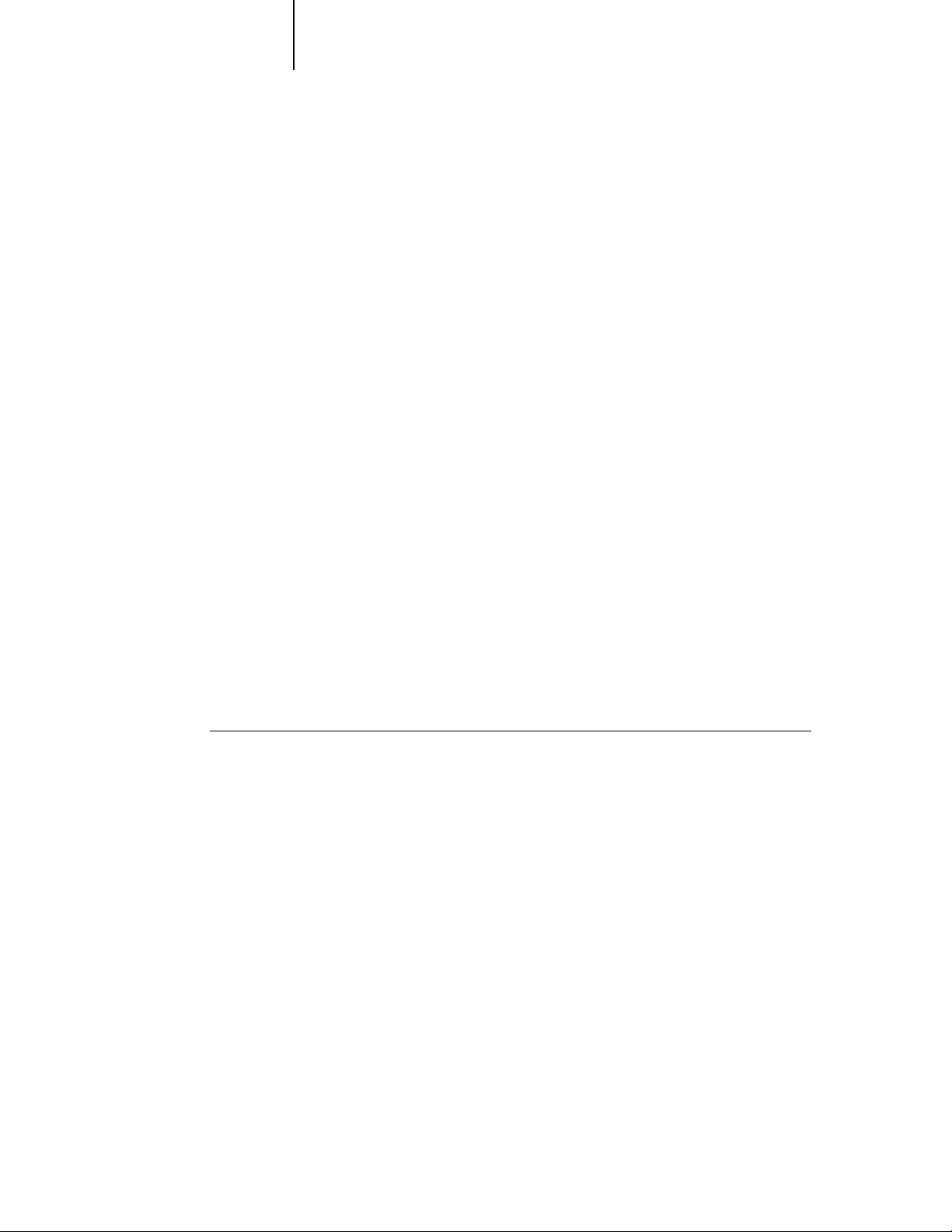
2 Información adicional
3. Haga clic en Instalador.
4. Dentro de Macintosh, haga clic en Documentación del usuario de Fiery.
Una carpeta denominada “Fiery Documentation” se transfiere al escritorio.
5. Abra la carpeta Fiery Documentation.
La carpeta contiene los instaladores para la documentación del Fiery y Acrobat Reader.
6. Haga doble clic en el icono de Fiery Documentation.
7. Acepte el acuerdo de licencia.
8. Haga clic en Fiery Documentation para utilizar el menú desplegable. Seleccione la opción
de instalación Fiery Documentation (Documentación del Fiery) o Custom Install
(Instalación personalizada).
La opción de instalación Fiery Documentation (Documentación del Fiery) instala el idioma
por omisión del sistema operativo de la computadora. La opción Custom Install
(Instalación personalizada) permite seleccionar el idioma que desea instalar.
9. Si selecciona Fiery Documentation (Documentación del Fiery), haga clic en Install
10. Los archivos se instalan por omisión en una carpeta llamada FieryDocumentation en su
11. Para instalar Acrobat Reader 4.0, haga doble clic en el icono de Instalador de Reader y siga
12. Para utilizar la documentación del usuario, abra la carpeta FieryDocumentation del disco
P
ARA
TRANSFERIR
COMPUTADORAS
1. Ejecute el examinador de Internet o intranet e introduzca el nombre DNS o la dirección
2. Seleccione un nivel de inicio de sesión, introduzca una contraseña si es necesario y haga
(Instalar).
Si selecciona Custom Install (Instalación personalizada), haga clic en el idioma que desee
y después haga clic en Install (Instalar).
unidad de disco duro.
las instrucciones de la pantalla.
duro y haga doble clic en cualquier manual para abrirlo.
LA
DOCUMENTACIÓN
W
INDOWS
IP del Fiery.
clic en Aceptar.
MEDIANTE
DEL
USUARIO
I
NSTALADOR
EN
W
EB
T
OOLS
DE
Para iniciar una sesión como invitado no se requiere ninguna contraseña. Si el
administrador ha configurado el acceso de invitado, cualquier usuario tiene un acceso
completo a Instalador de WebTools si tiene iniciada una sesión como Invitado.
3. Haga clic en Instalador.
4. Dentro de Windows, haga clic en Documentación del usuario de Fiery.
5. Seleccione Save this program to disk (Guardar este programa en el disco) y haga clic
en Aceptar.
Aparece el cuadro de diálogo Save As (Guardar como).
Número de referencia: 45027311
Page 3
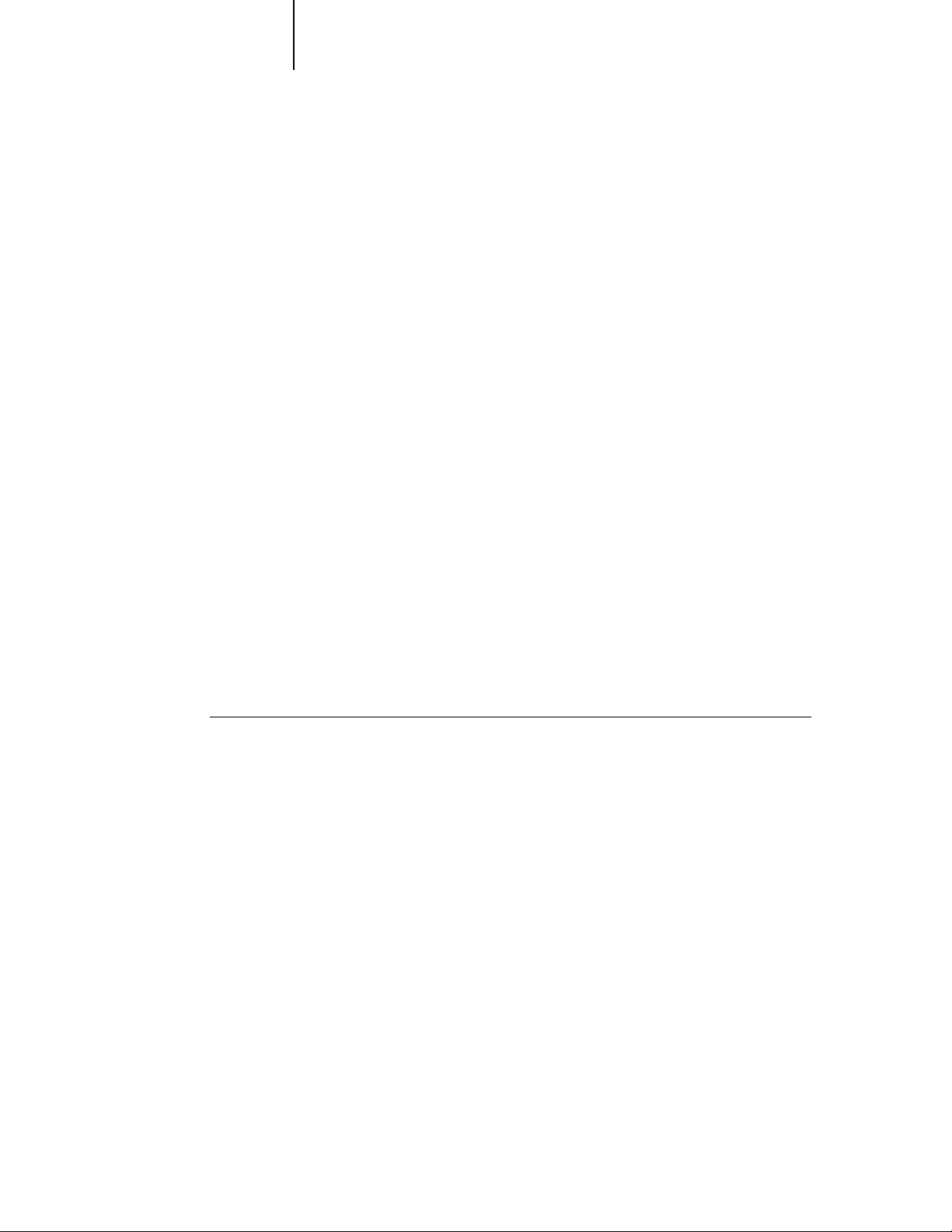
3 Guía de inicio rápido
6. Seleccione a qué lugar desea transferir el instalador de la documentación del usuario y
haga clic en Save (Guardar).
La ubicación por omisión para la transferencia del instalador es el escritorio.
7. Haga clic en Open (Abrir) para instalar la documentación del usuario.
8. Seleccione el idioma para la instalación en el menú desplegable y haga clic en Aceptar.
La documentación del usuario se instala por omisión en una carpeta denominada Fiery
Documentation dentro de la carpeta Archivos de programa de la unidad de disco duro.
9. Para utilizar la documentación del usuario, abra Mi PC y busque el directorio Archivos de
programa\Fiery Documentation en el disco duro.
10. Haga doble clic en cualquier manual para abrirlo.
N
:
Debe tener instalado Acrobat Reader 4.0. para ver la documentación.
OTA
Visualización de la documentación del usuario en computadoras Mac OS
Para ver la documentación desde el CD de documentación del usuario en computadoras
Mac OS, debe en primer lugar instalar la documentación en la computadora Mac OS.
Siga las instrucciones de la pantalla, inserte el CD en el sistema e instale la documentación.
Una vez que la documentación está instalada, puede hacer doble clic en cualquier manual
para abrirlo.
ARA
P
DEL
Visualización de la documentación del usuario en computadoras Windows
Puede ver la documentación del usuario en las computadoras Windows desde el CD de
documentación o desde el Fiery. Para ver la documentación del usuario en computadoras
Windows desde el Fiery, es necesario preguntar al administrador la dirección IP o el
nombre DNS del Fiery. Los procedimientos para ver la documentación del usuario son
los siguientes:
VER
LA
USUARIO
DOCUMENTACIÓN
EN
COMPUTADORAS
1. Inserte el CD en la unidad de CD ROM.
DEL
USUARIO
W
INDOWS
DESDE
EL
DE
CD
DOCUMENTACIÓN
La instalación se inicia automáticamente.
2. Cuando aparece la ventana Welcome (Bienvenido), haga clic en Cancel (Cancelar).
3. Haga clic con el botón derecho en el icono de la carpeta User Documentation y seleccione
Explore (Explorar).
4. Busque la carpeta del idioma que desea y haga doble clic para abrirla.
Número de referencia: 45027311
Page 4
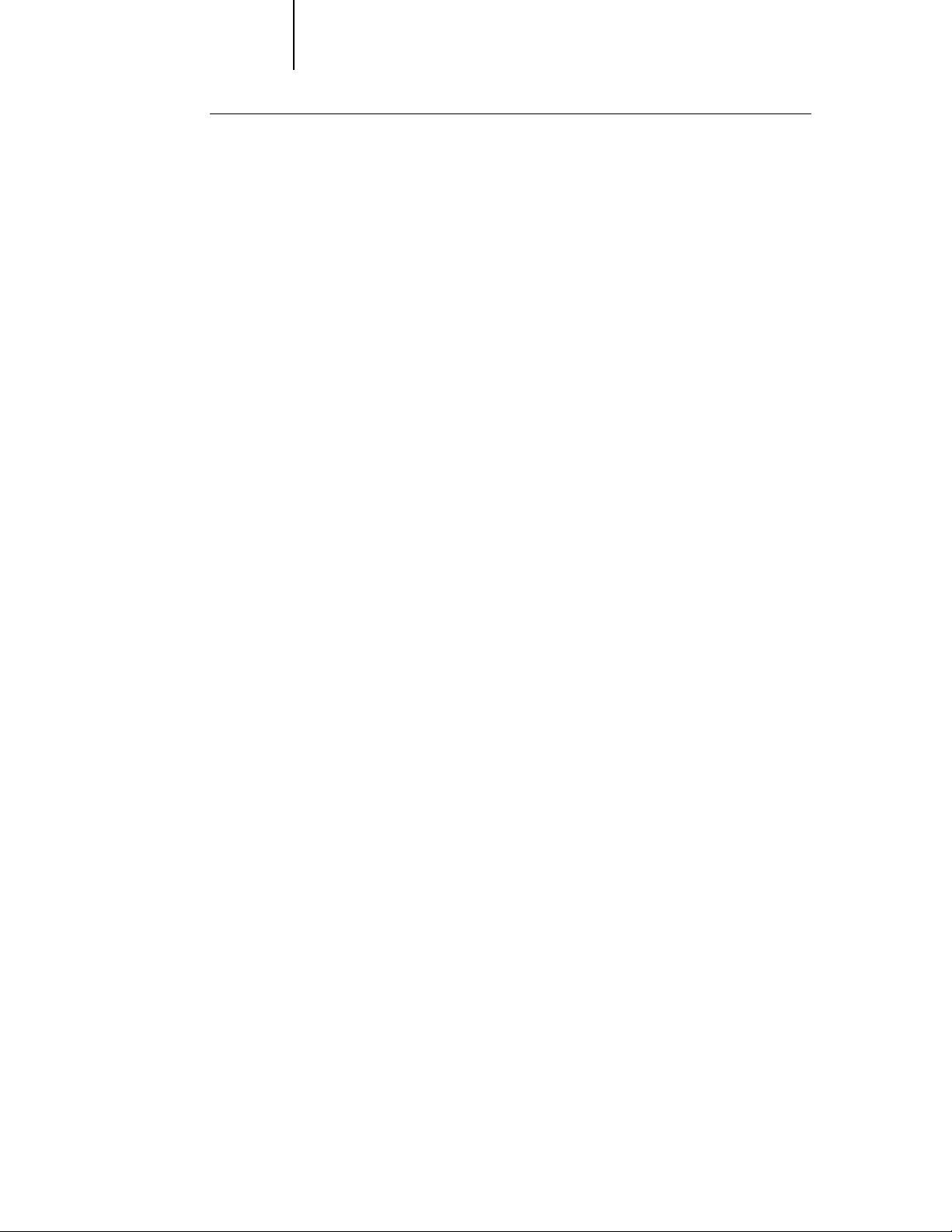
P
ARA
EN
VER
COMPUTADORAS
1. Haga clic con el botón derecho en Entorno de red (en Windows 9x/Me/NT)
2. Haga clic en Buscar PC (en Windows 9x/Me/NT) o en Buscar equipos
3. Busque la red del Fiery mediante la dirección IP o el nombre DNS del Fiery.
4. Haga doble clic en el icono del Fiery.
5. Haga doble clic en la carpeta Documentation.
6. Busque la carpeta del idioma que desea y haga doble clic para abrirla.
4 Información adicional
LA
DOCUMENTACIÓN
W
INDOWS
o en Mis sitios de red (en Windows 2000/XP).
(en Windows 2000/XP).
N
OTA
También puede utilizar la carpeta compartida User Documentation a través del
:
DEL
USUARIO
DESDE
F
IERY
EL
examinador de Web Internet Explorer. Introduzca la dirección IP o el nombre DNS del
Fiery, seguida por “
\documentation
”.
Guía de
configuración
Todos los manuales de documentación del usuario de una carpeta de idioma están
vinculados mediante enlaces de hipertexto. Al hacer clic en un enlace dentro de un manual,
éste le llevará a la información relacionada, bien en el manual actual o bien en otro manual
del conjunto de documentos.
Contraseña de Windows NT para el Fiery
Por seguridad, se asigna al Fiery la siguiente contraseña de administrador de Windows NT
por omisión,
sistemas que utilizan un teclado de un idioma que no sea el inglés, consiga el controlador de
teclado correcto desde el kit opcional Fiery Advanced Controller Interface (Interfaz para
controlador Fiery avanzado) (FACI).
La contraseña de Windows NT para el Fiery debe ser de seis caracteres como mínimo y
debe tener los tipos de caracteres siguientes:
• Letras mayúsculas y minúsculas (A, B...Z, a, b...z)
• Números (0, 1, 2...9)
• Caracteres no alfanuméricos (!,?,&, etc.)
N
:
OTE
sigue vacía.
Fiery.1
. Para cambiar esta contraseña, utilice las instrucciones siguientes. En
La contraseña inicial de administrador para EFI Command WorkStation
™
Número de referencia: 45027311
Page 5
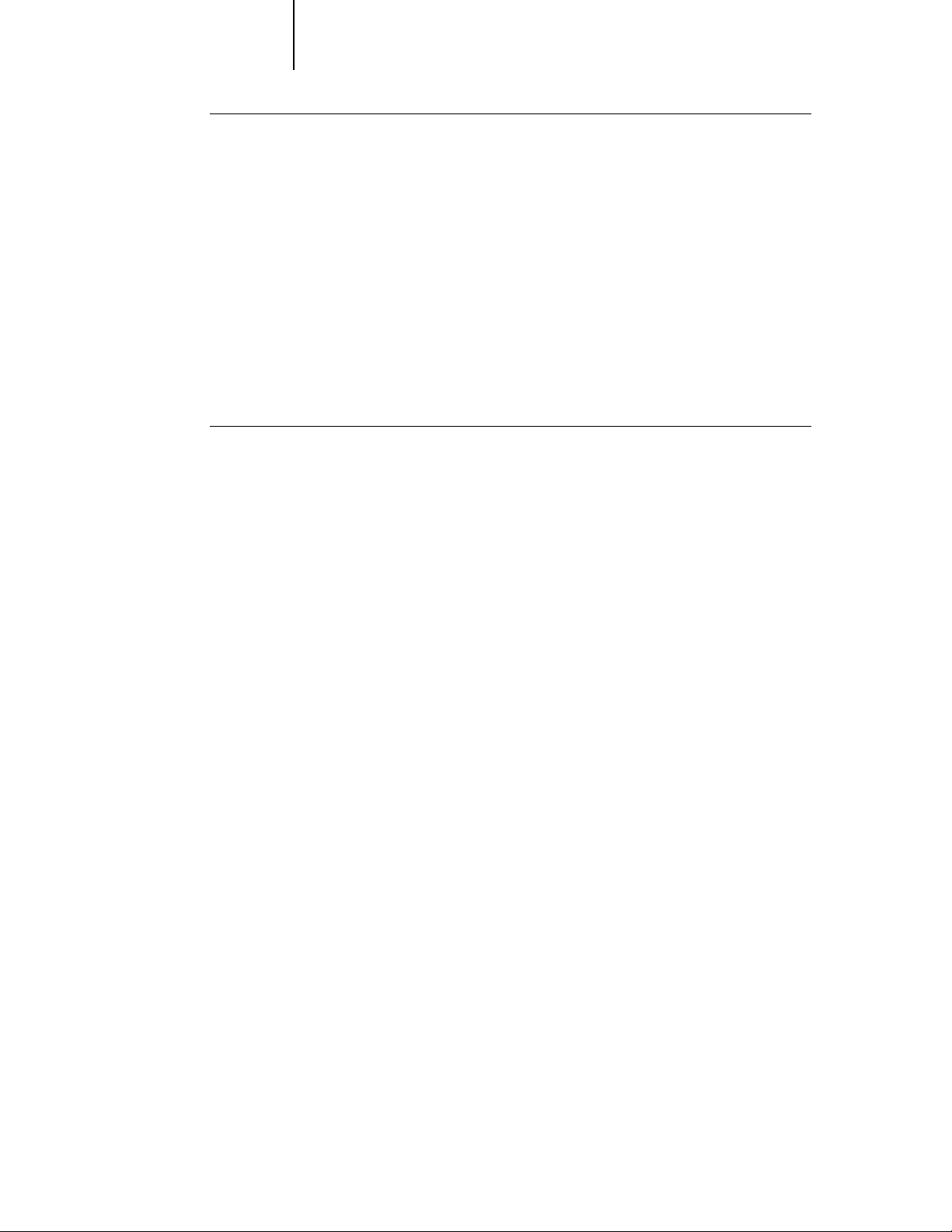
5 Guía de configuración
P
ARA
CAMBIAR
F
EL
IERY
P
CAMBIAR LA CONTRASEÑA DE WINDOWS NT PARA
ARA
EL FIERY DESDE WINDOWS 9X/ME
LA
DESDE
1. Inicie una sesión como administrador y pulse CTRL+ALT+SUPR para que aparezca la ventana
2. Haga clic en Cambiar contraseña y especifique la información siguiente:
3. Haga clic en Aceptar.
CONTRASEÑA
W
INDOWS
de seguridad de Windows NT.
Nombre de usuario
Dominio
Contraseña anterior
Nueva contraseña
Confirmar nueva contraseña
: Dirección IP o nombre del servidor del Fiery
W
DE
INDOWS
NT 4.0/2000/XP
: Administrador
Fiery.1
o la contraseña actual
: Introduzca una nueva contraseña
: Vuelva a introducir la nueva contraseña
NT
PARA
:
1. Abra una línea de comandos (MS-DOS).
2. Introduzca la información con la sintaxis siguiente:
net password \\nombre_servidor Administrador contraseña_anterior contraseña_nueva
Por ejemplo: net password \\Aero_0000A16 Administrador Fiery.1 Fiery.2
NOTA: Si se produce un error con el procedimiento anterior, póngase en contacto con el
servicio técnico de Microsoft.
Utilización de los servicios de correo electrónico y datos adjuntos
de archivos
Si genera un tráfico de correo electrónico excesivo puede reducir el rendimiento del Fiery. Si
tiene alguna pregunta acerca del servidor de correo electrónico, póngase en contacto con el
administrador del sistema de correo electrónico. Para obtener un rendimiento óptimo del
Fiery, siga estas sugerencias para los servicios de correo electrónico:
•El tamaño máximo recomendado de datos adjuntos de correo electrónico es de 15 MB.
•No envíe archivos adjuntos que sean mayores que el tamaño máximo de datos adjuntos
de correo electrónico definido por el administrador. Para obtener más información acerca
de cómo definir este límite, consulte la Guía de configuración.
•El tamaño máximo de datos adjuntos que el administrador especifica debe ser el mismo
que el tamaño máximo especificado en el servidor de correo electrónico. Si el tamaño
máximo especificado en el servidor de correo electrónico es inferior, se aplica el
tamaño inferior.
•Cuando los usuarios utilizan el monitor de puertos del Fiery como su puerto de correo
electrónico, el tamaño máximo de datos adjuntos para el monitor de puertos debe ser el
mismo que para el servidor de correo electrónico.
•Cuando los usuarios utilizan la opción Explorar a correo electrónico, los mensajes de
correo electrónico que superan el límite del servidor de correo electrónico no se envían.
Número de referencia: 45027311
Page 6

6 Información adicional
Guía de instalación del software
EX2000d
PARA CONFIGURAR LAS OPCIONES INSTALADAS EN EL FIERY EX2000D
DESDE EL CONTROLADOR DE IMPRESORA PARA WINDOWS 2000/XP
Configuración de las opciones instaladas en Windows 2000/XP
Tras completar la instalación del controlador de impresora, es necesario configurar el Fiery
para las opciones instaladas en la copiadora. Puede configurar las opciones manualmente.
Por otro lado, si tiene una conexión de red TCP/IP, puede usar la función Comunicación
bidireccional para configurar las opciones automáticamente.
El procedimiento siguiente describe la configuración manual de las opciones instalables en
el Fiery EX2000d. Para configurar manualmente las opciones instalables en el Fiery EX12,
consulte el procedimiento para Windows NT 4.0 en la Guía de instalación del software.
1. En Windows 2000, haga clic en Inicio, seleccione Configuración y haga clic en Impresoras.
En Windows XP, haga clic en Inicio y seleccione Impresoras y Faxes.
2. Haga clic en el icono del Fiery y seleccione Propiedades en el menú Archivo o haga clic con
el botón derecho en el icono del Fiery y seleccione Propiedades.
3. Haga clic en la sección Configuración.
4. Seleccione una opción instalable de la lista Opciones disponibles.
5. Haga clic en Agregar para trasladar la opción a la lista Opciones instaladas.
6. Haga clic en Aplicar.
EX2000d
Configuración de las opciones instaladas y actualización de las opciones de
impresión de forma automática
Cuando se instala inicialmente el controlador de impresora, las opciones instalables tienen
los valores por omisión definidos en la configuración del Fiery o en ColorWise Pro Tools™.
Al actualizar el controlador de impresora con la función Comunicación bidireccional,
permite que el Fiery encuentre y muestre la configuración actual.
El procedimiento siguiente describe la configuración de la Comunicación bidireccional del
Fiery para Windows 2000/XP. El procedimiento es similar al procedimiento para Windows
NT 4.0 descrito en la Guía de instalación del software.
PARA CONFIGURAR LA COMUNICACIÓN BIDIRECCIONAL PARA EL
CONTROLADOR DE IMPRESORA DEL FIERY PARA WINDOWS 2000/XP
1. Haga clic en Inicio, seleccione Configuración y haga clic en Impresoras.
2. Haga clic con el botón derecho en el icono para la impresora del Fiery.
3. Seleccione Propiedades.
4. Haga clic en la sección Configuración.
5. Seleccione Comunicación bidireccional.
6. Introduzca la dirección IP o el nombre DNS del Fiery.
Número de referencia: 45027311
Page 7

7 Guía de impresión
7. Si desea que el controlador de impresora muestre la configuración de la copiadora al
abrirlo, active la opción Actualizar el controlador Fiery al abrirlo.
8. Haga clic en Actualizar.
9. Haga clic en Aceptar.
Instalación de las utilidades del Fiery
Todas las utilidades de Fiery excepto Fiery Remote Scan se instalan por omisión en una
carpeta denominada “Fiery” dentro de la carpeta Programas en computadoras Windows y
en la unidad de disco duro en computadoras Mac OS.
Guía de impresión
Utilización del Administrador de recursos de datos variables
Los trabajos PPML contienen todos los objetos globales para un entorno creado mediante
una aplicación de terceros. Los objetos globales son las imágenes necesarias transferidas al
Fiery para los trabajos PPML con elementos variables. Estas imágenes se almacenan y se
guardan en la caché como un grupo dentro de un entorno. Estas imágenes pueden
reutilizarse para trabajos futuros de PPML.
Los objetos globales de cada entorno puede administrarse con la utilidad Administrador de
recursos de VDP del Fiery. Puede ver todos los objetos globales instalados en el área de
caché de VDP del Fiery. Para un proyecto, todos los objetos globales se agrupan dentro de
un nombre de entorno.
Para instalar y configurar el Administrador de recursos de VDP del Fiery, consulte
la Guía de instalación del software.
Siga el procedimiento siguiente para ver y eliminar objetos globales. Para obtener más
información acerca de la impresión de datos variables, consulte el Capítulo 5 en la
Guía de impresión.
Número de referencia: 45027311
Page 8

8 Información adicional
PARA VER Y ELIMINAR OBJETOS GLOBALES
1. Abra la utilidad Administrador de recursos de VDP de Fiery.
2. Haga clic en la carpeta Servidores Fiery para ampliar la lista de los servidores
Fiery disponibles.
Se muestran todos los servidores conectados.
3. Haga doble clic en la carpeta de un Fiery para mostrar la lista de objetos globales de PPML.
N
OTA: Esta ilustración sustituye la correspondiente de la documentación del usuario.
4. Para eliminar objetos globales, haga clic en el entorno del objeto global específico y
seleccione Eliminar caché y origen del menú Acciones.
Para eliminar solo la caché (no el origen), seleccione Eliminar caché en el menú Acciones.
NOTA: Para actualizar la información actual, seleccione Actualizar en el menú Servidor.
Recuperación de archivos explorados con Fiery WebScan
Cuando se obtiene un archivo explorado con Fiery WebScan™ y se guarda el archivo como
TIFF (Tagged Image File Format), asegúrese de guardar el archivo con la extensión .TIF.
Algunos examinadores de Internet añaden una extensión de cuatro letras al nombre del
archivo. Sin embargo, esto impide que Photoshop abra el archivo.
Número de referencia: 45027311
Page 9

9 Guía de administración de trabajos
Opciones de impresión
Opciones de impresora del Fiery EX12
EX12
Las siguientes opciones de impresión no se mencionan en la documentación:
Opción y valores
(El valor por omisión aparece subrayado)
Notas
Simulación de papel
Encendido/Apagado
Las siguientes opciones de impresión se han modificado:
•Orden de páginas: El valor por omisión es Por omisión de la impresora y no Hacia atrás.
•Notas, Nombre de grupo y Contraseña de grupo: Tienen cada una un límite de 31
caracteres. En Contraseña de grupo se distingue entre mayúsculas y minúsculas.
•Instrucciones: Tienen un límite de 255 caracteres.
• Combinar separaciones: Los valores son Por omisión de la impresora, Encendido,
Apagado, 1 página- automático.
EX2000d
Opciones de impresora del Fiery EX2000d
Las siguientes opciones de impresión se han modificado:
Descripción Requisitos, restricciones e información
Introduzca información acerca del trabajo. El campo Notas tiene un límite de 31
caracteres.
Indique si desea ajustar el color en función
del tono del papel, utilizado como valores
CMYK en el espacio colorimétrico de
salida.
Esta opción sólo está disponible como
parte del paquete Fiery Graphic Arts
Package.
La opción Simulación CMYK debe tener
seleccionado el valor Completo (GCR de
salida).
Guía de administración de trabajos
Área no imprimible
Marcas de guillotinado
Imagen
• Estilo sobreimp. negro: Por omisión de la impresora ya no es un valor disponible.
•Tipo de papel: Añada Papel no estucado 64-80 g, a la lista de tipos de papel.
•Tamaños de página/papel: El valor por omisión es Carta y no 8.5 x 11 Carta LEF.
Añada A4, A3 y Oficio a la lista de tamaños de página.
Sangrados
Esta sección sustituye la sección correspondiente del Capítulo 6 de la Guía de
administración de trabajos.
La opción Sangrados amplía las marcas de guillotinado de la imagen en la cantidad que
especifique para garantizar que el área impresa se extienda hasta el borde de la hoja
guillotinada.
Número de referencia: 45027311
Page 10

10 Información adicional
Para especificar la cantidad de sangrado horizontal y vertical de un trabajo, haga clic en
Definir en el panel Diseño e introduzca los valores (de 0 a 72 puntos, de 0 a 1 pulgada
o de 0 a 25,4 mm) en el cuadro de diálogo Definir sangrados.
Puede ajustar la distancia del sangrado horizontal independientemente de la distancia
vertical. De esta forma puede compensar la tolerancia de la cortadora. Puede situar las
marcas de guillotinado fuera del área de sangrado o permitir que las marcas de guillotinado
solapen el área de sangrado.
La opción Sangrados no está disponible en el modo de papeles mezclados.
NOTE: Cuando especifique un sangrado, mueva las marcas de guillotinado en la página
mediante el valor de sangrado de la parte superior e inferior de la página y en ambos lados
de la página. Así, se reduce el tamaño de la página terminada dos veces la cantidad del
sangrado. Si su documento utiliza sangrados, diseñe la imagen para que sea ligeramente más
grande que la página final guillotinada y seleccione un tamaño de papel mayor para
acomodar el guillotinado.
Valores de escala
Puede usar los valores de Escala para aumentar o reducir la página en una
cantidad específica.
Modo de ajuste
Puede elegir una opción de escala en el menú Modo de ajuste:
Ajustar a página: Ajusta las páginas para llenar de forma óptima su espacio, sin imprimir
más allá del borde. Ajustar a página es el modo por omisión.
Número de referencia: 45027311
Page 11

Desplazamiento vertical
de 10 puntos
Desplazamiento horizontal
de 10 puntos
11 Guía de administración de trabajos
Marcas de imprenta
Esta sección es un complemento a la sección “Marcas de imprenta, inmediatamente antes
de la sección “Propiedades” en el Capítulo 6 de la Guía de administración de trabajos.
Desplazamiento: Los campos Desplazamiento horizontal y Desplazamiento vertical
determinan el espacio entre las marcas de imprenta y las líneas de guillotinado de la página.
Esto permite mover las marcas de imprenta más allá del área de guillotinado final de la
página. Un desplazamiento positivo mueve las marcas de imprenta más lejos del centro de la
página y un desplazamiento negativo mueve las marcas de imprenta más cerca del centro de
la página.
Cómo guardar trabajos con su imposición
Cuando se guarda un trabajo con imposición, DocBuilder Pro™ hace lo siguiente:
• Si se han añadido datos al archivo PDF temporal, éste se guarda de nuevo en el Fiery, con el
nombre que especifique en el cuadro de diálogo Guardar como.
El nombre por omisión que aparece en el cuadro de diálogo Guardar como es el del archivo
temporal original con una nueva extensión (.dbp). Si no desea sobrescribir el archivo
original, debe introducir otro nombre para el trabajo con imposición. El archivo PostScript
o PDF original se mantiene intacto incluso después de que el archivo convertido se haya
editado y guardado en la ventana Imposición.
• Si los datos de la imposición han cambiado, los datos se guardan de nuevo en el Fiery y se
asocian con el nuevo PDF.
Dado que mantiene los datos asociados de imposición de forma independiente de los datos
PDF del trabajo, DocBuilder Pro puede añadir la imposición en el momento del
procesamiento sin modificar los datos PDF y permite reutilizar datos PDF que han sido
modificados por el proceso de imposición.
Número de referencia: 45027311
Page 12

12 Información adicional
PARA GUARDAR UN TRABAJO CON LA IMPOSICIÓN
1. Haga clic en el icono Cerrar ventana de la esquina superior derecha de la ventana de
DocBuilder Pro.
2. Introduzca un nombre para trabajo con imposición en el cuadro de diálogo Guardar como.
3. Haga clic en Sí.
Para obtener más información, consulte el Capítulo 6 de la Guía de administración de
trabajos.
Icono Cerrar ventana
Visualización de pruebas en línea
Los dos perfiles de monitor suministrados para la visualización de pruebas en línea son:
• NECLCD.ICM: para monitores NEC LCD de 15" y 19"
• VP150.ICM: para el monitor ViewSonic VP150
Cuando se instala Command WorkStation, estos perfiles se instalan en la carpeta Color del
sistema operativo.
Número de referencia: 45027311
Page 13

13 Guía del color
Guía del color
Opción de impresión
en color del Fiery
Detección de negro
Encendido/Apagado
EX2000d
Modo Digital Press
200 puntos YMCK girado/
600 líneas 90º fijo/
300 líneas 90º fijo/
200 líneas YMCK girado/
150 puntos YMCK girado/
Automático
Activar superposición
Encendido/Apagado
Tramado de medias tintas
(sólo función de Fiery
Graphic Arts Package)
Tonos continuos/Periódico/
Definido por aplicación
Tramado de usuario 1-3
Opciones de impresión
Las opciones de impresión siguientes son un complemento a la lista que aparece al principio
del Capítulo 1.
Resultado
Las páginas en blanco y negro se imprimen a la velocidad nominal máxima de la copiadora.
El valor recomendado es 200 puntos YMCK girado y proporciona los mejores resultados.
Los valores 300 líneas 90º fijo y 600 líneas 90º fijo son los indicados para los trabajos de gráficos
de línea, como el dibujo técnico. Estos valores no son adecuados para las fotografías.
Tanto 200 líneas YMCK girado como 200 puntos YMCK girado son adecuados para fotografías,
pero 200 líneas YMCK girado produce bordes ligeramente dentados en el texto y los gráficos. El
valor 200 puntos YMCK girado suaviza la mezcla de los patrones de degradado.
El valor 150 puntos YMCK girado mantiene las características poco detallados de la imagen.
El valor Encendido evita el registro defectuoso.
Especifica el método de tramado que se va a utilizar para los distintos medios de impresión,
incluidos los tramados personalizados.
Mejora de texto/gráficos
Encendido/Apagado
El valor Encendido mejora el texto y los gráficos mediante la introducción de subpíxeles.
Número de referencia: 45027311
Page 14

